Como alterar onde as capturas de tela são salvas no OS X

As capturas de tela são fáceis de usar no OS X. Você pode usar Command + Shift + 3 ou Command + Shift + 4 para executar a tela inteira capturas de tela ou capturas de tela cruzadas, respectivamente. Por padrão, essas fotos são salvas na área de trabalho, mas há uma maneira fácil de alterar isso.
Para fazer isso, você só precisa executar alguns comandos no Terminal. Você pode iniciar o Terminal em Aplicativos> Utilitários ou usar o Spotlight para procurá-lo.
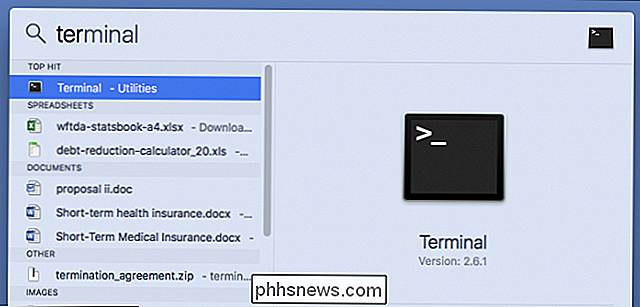
Em seguida, decida para onde deseja que suas capturas de tela sejam enviadas. Nós vamos colocar o nosso na pasta Downloads em uma sub-pasta logicamente chamada de "Screenshots".
Agora, com o nosso Terminal aberto, vamos digitar o seguinte comando. Certifique-se de que existe um espaço após a “localização” e não pressione a tecla “Enter” ainda:
defaults write com.apple.screencapture location
No Terminal, será assim:
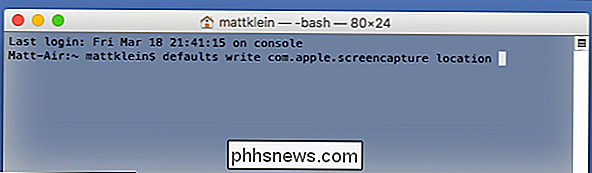
Agora, em vez disso de tentar descobrir exatamente onde e como digitar a localização da sua nova pasta de captura de tela, basta arrastar essa pasta para a janela do Terminal:
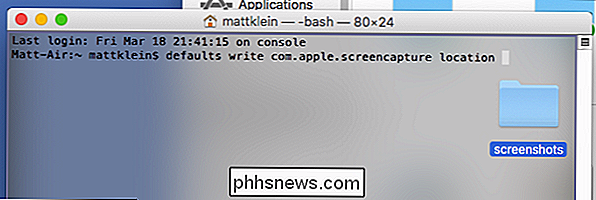
Ela irá colar a localização dessa pasta para você. Em nosso exemplo, o comando final se parece com isto:
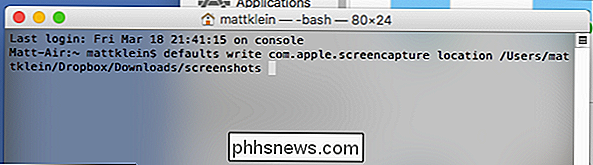
Com esse comando na fila, vá em frente e pressione a tecla “Enter”.
Em seguida, execute o seguinte comando:
killall SystemUIServer
Hit Enter e sua mudança será oficialmente implementada
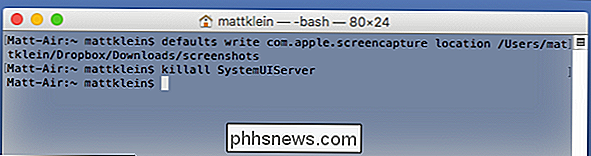
Vemos agora que nossas capturas de tela agora estão salvas em “Capturas de tela” em nossa pasta “Downloads” no nosso Dropbox, o que é conveniente, já que geralmente alternamos entre máquinas Mac e Windows.
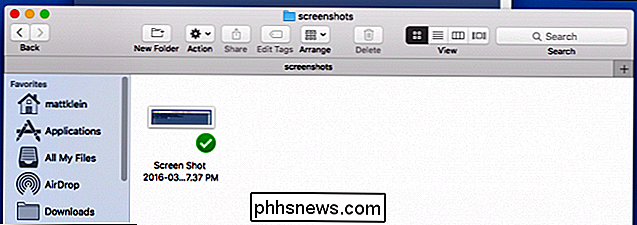
Se você quiser voltar ao local padrão. Basta executar este comando:
defaults write com.apple.screencapture location ~ / Desktop
Isso moverá o destino das capturas de tela para a área de trabalho do seu Mac. Execute novamente o comando killall para finalizar as alterações:
killall SystemUIServer
Suas capturas de tela serão salvas novamente na área de trabalho. Você sempre pode movê-lo novamente onde quiser usando o procedimento descrito neste artigo.

O que exatamente é uma TV “Quantum Dot”?
Os displays de pontos quânticos não são uma nova tecnologia, mas estão chegando às TVs e você os verá anunciados mais em breve. A LG exibiu uma TV de ponto quântico na CES 2015. A Sony, Samsung e TCL também estarão vendendo TVs de pontos quânticos. Por que TVs de LED não conseguem igualar TVs de plasma ou OLED RELACIONADAS: uma TV 4K “Ultra HD”?
Como exibir o ícone “Meu computador” na área de trabalho no Windows 7, 8 ou 10
Eu não sei sobre você, mas eu realmente preferia ter o ícone Meu computador correto na área de trabalho. Parece que as versões modernas do Windows não têm mais por padrão. Existem duas maneiras diferentes de adicionar o ícone de volta. No Windows 10, o ícone Meu Computador é chamado “Este PC” e é muito fácil adicionar de volta.



